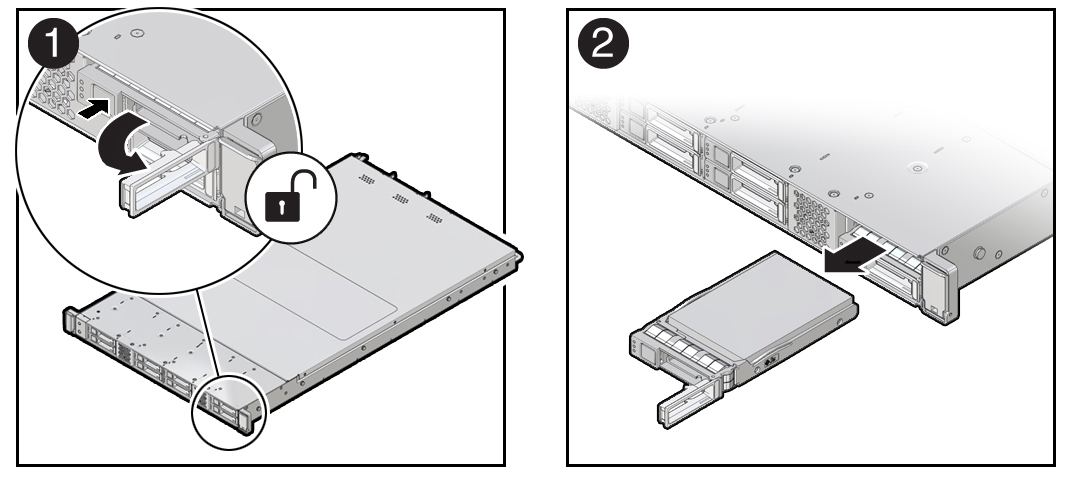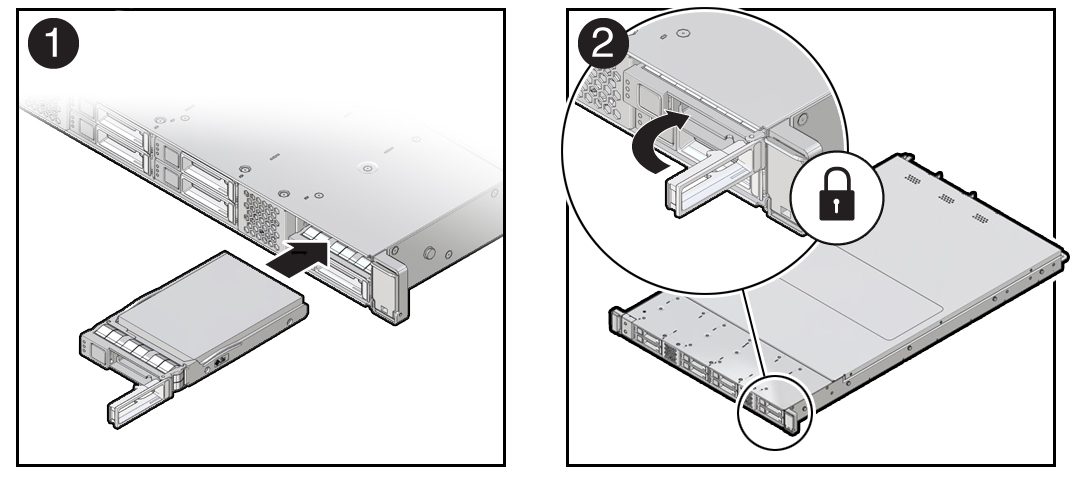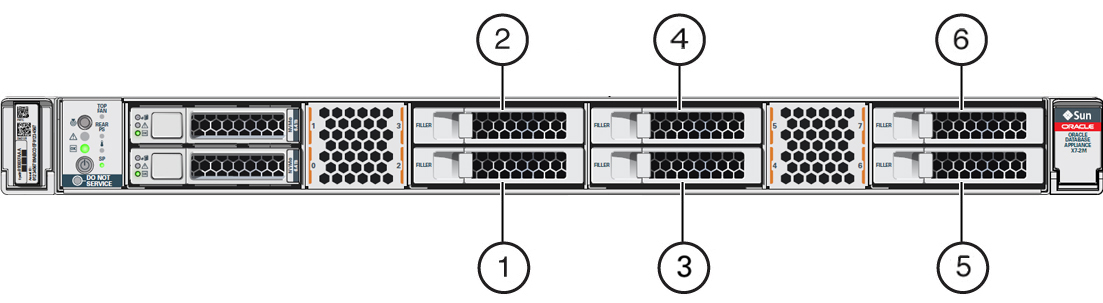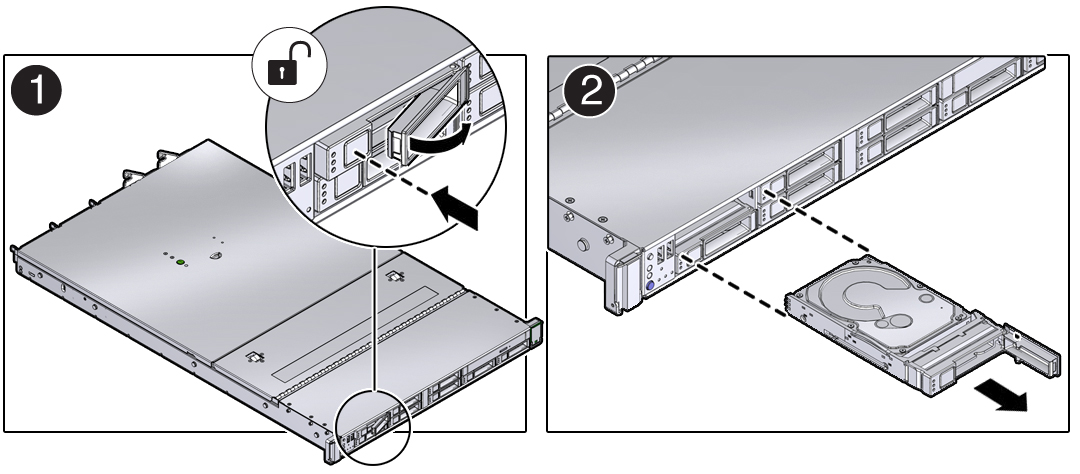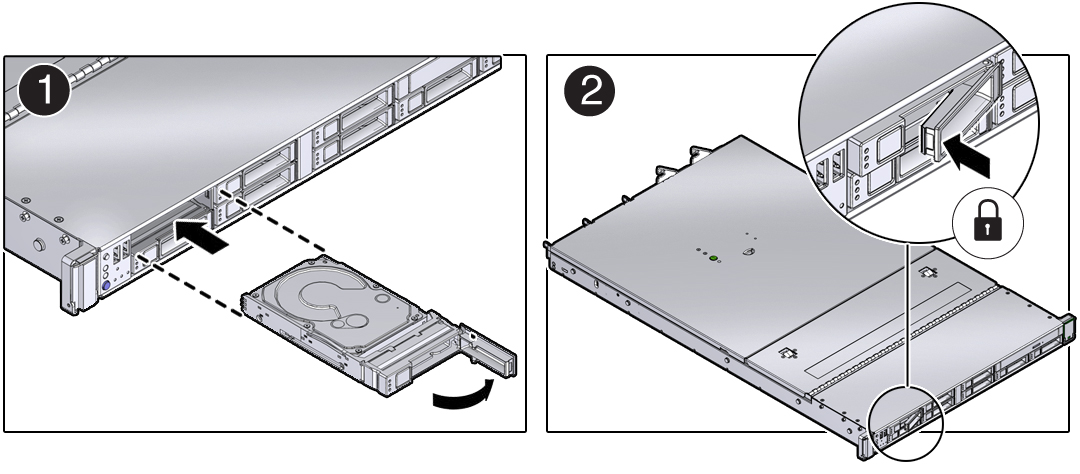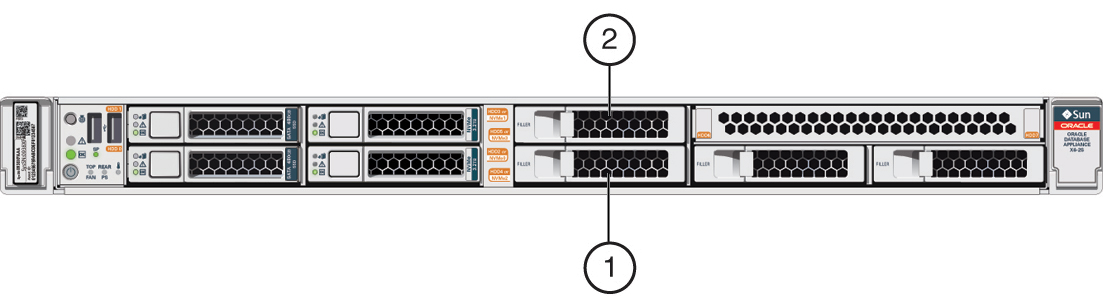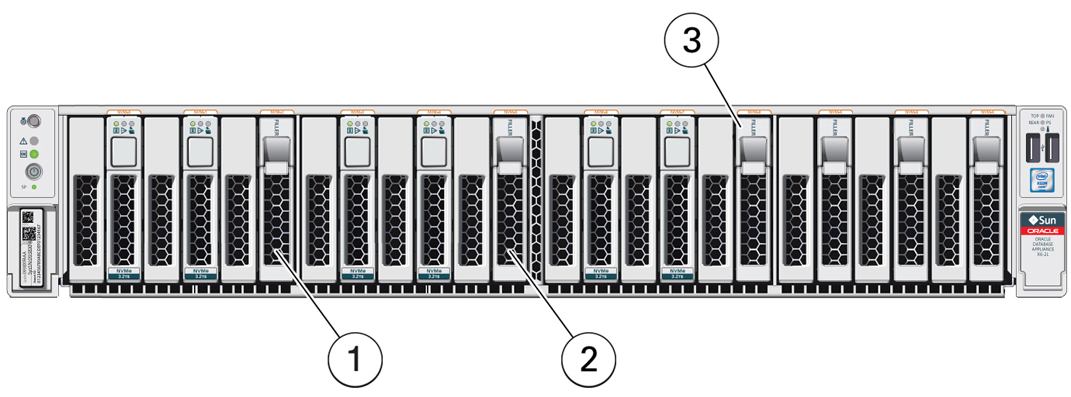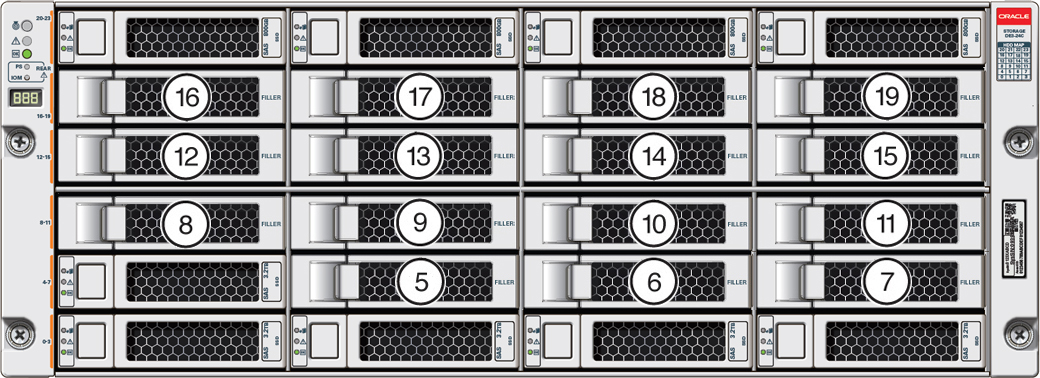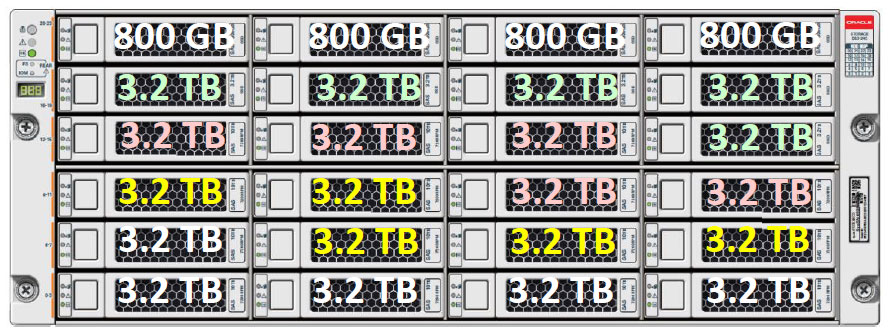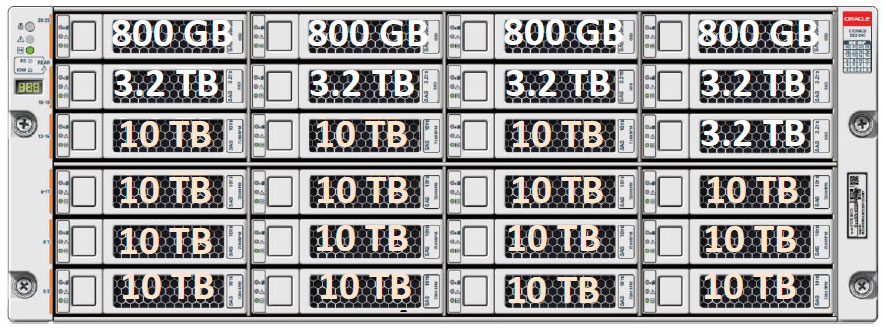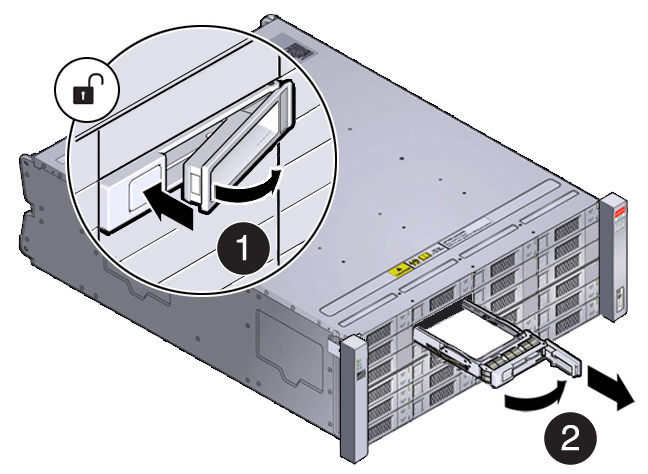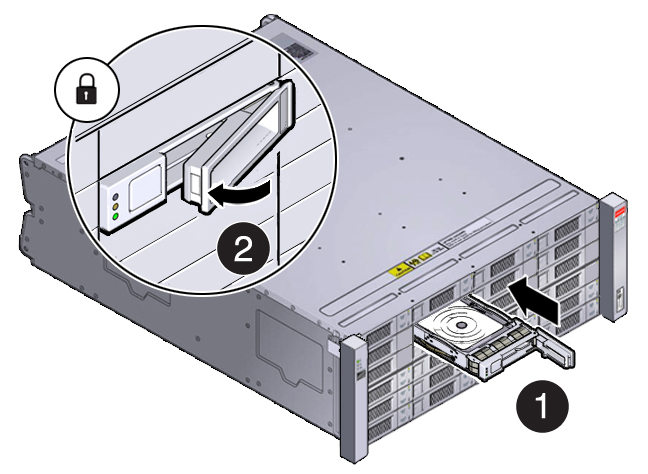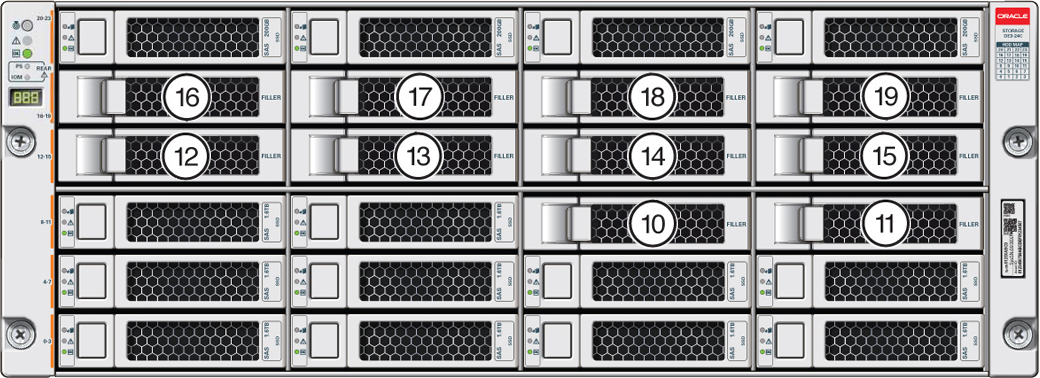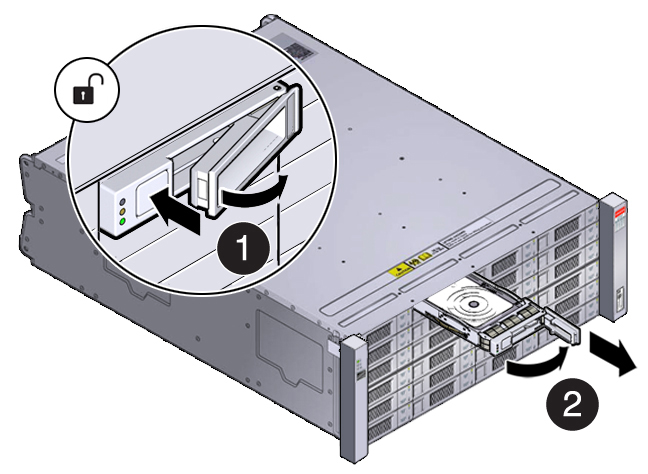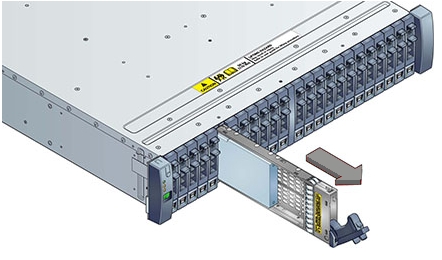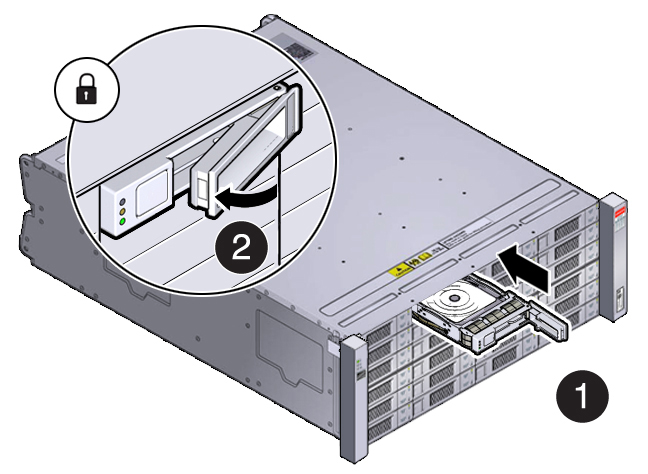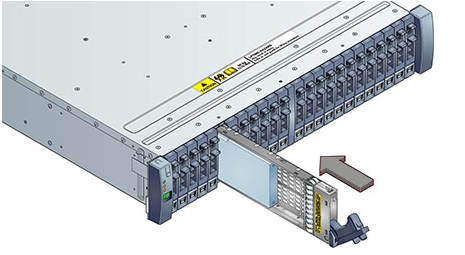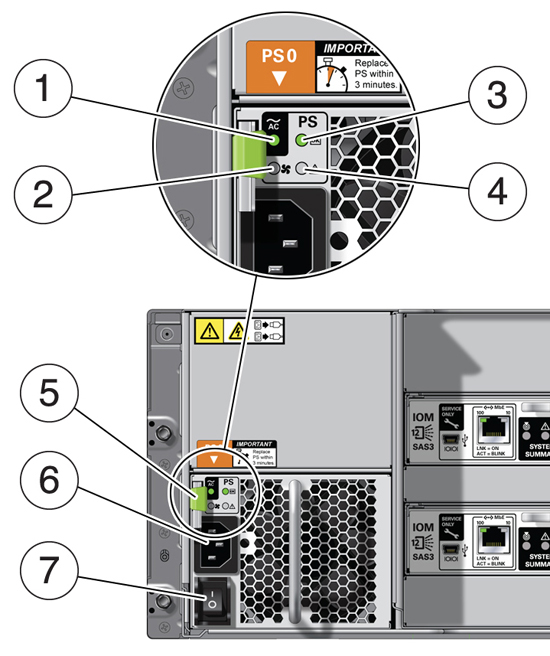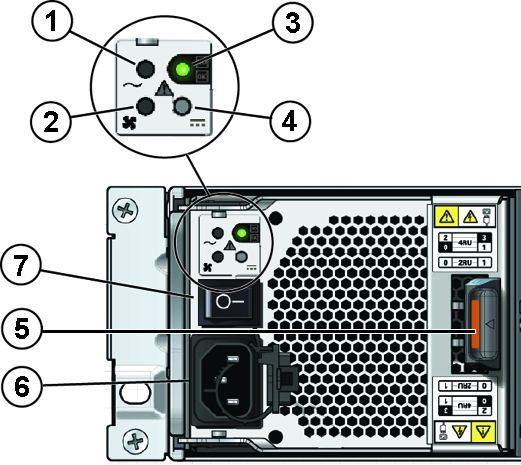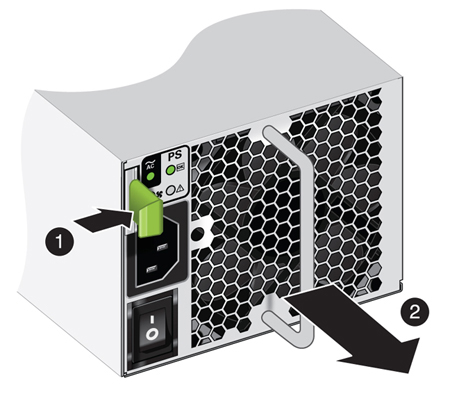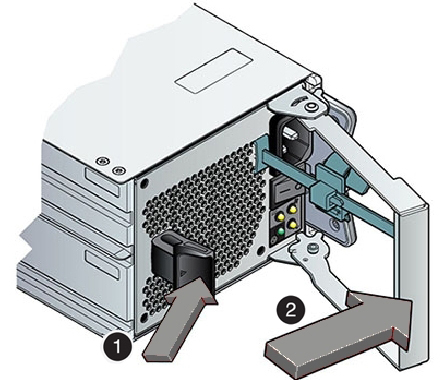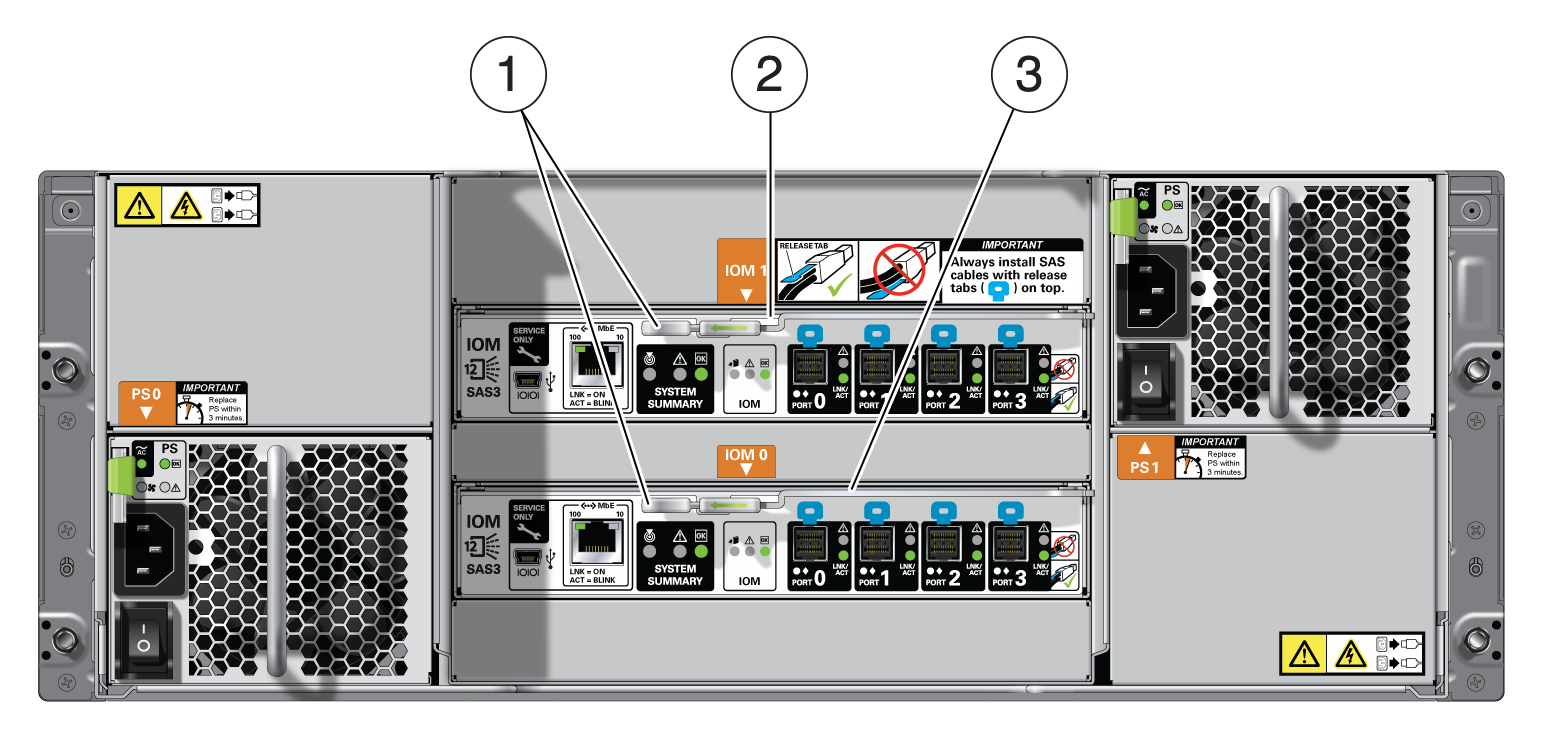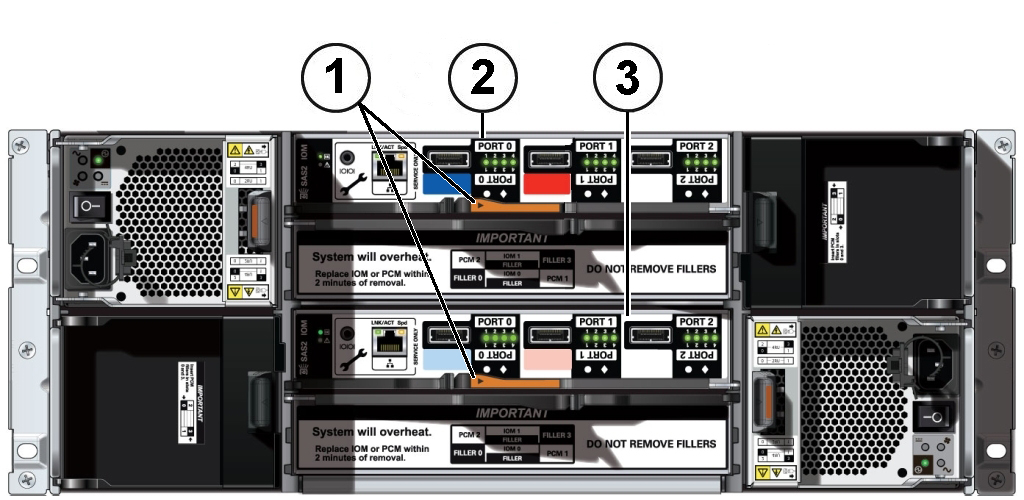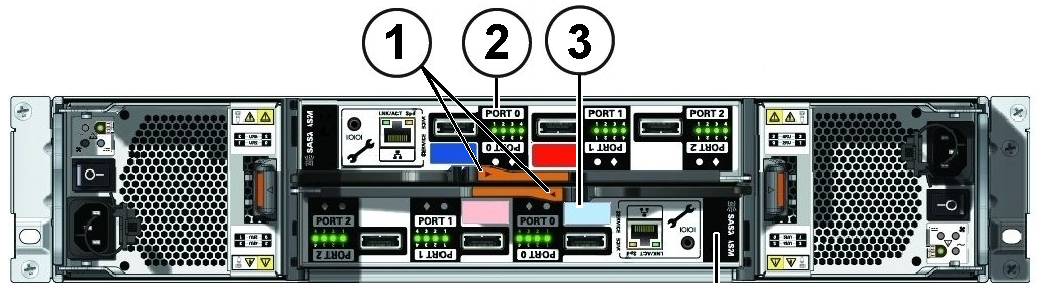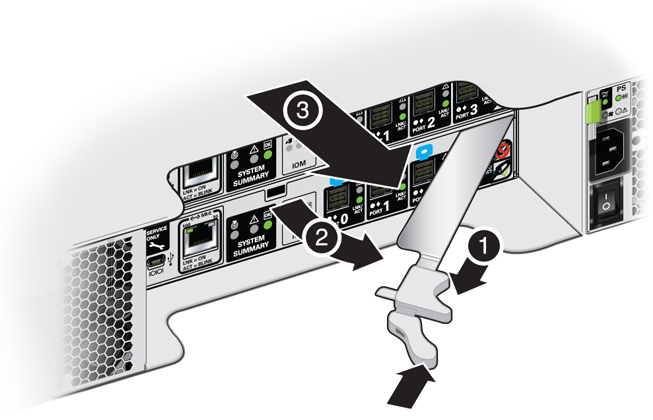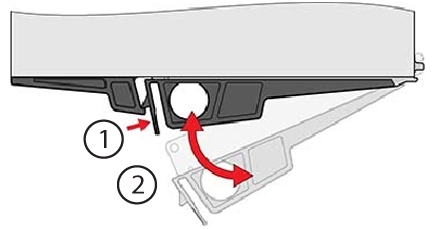3 システムの電源を切る必要のないCRUの保守
Oracle Database Applianceでホット・プラグ・コンポーネントを処理するタスクを実行します。
ホット・プラガブル・コンポーネントは、システムの電源を入れた状態で交換することができます。
注意:
ホットプラグ対応コンポーネントは、システムの電源を切断した状態でも交換できます。 このメソッドを選択する場合は、まず「サービスのためのOracle Database Applianceの準備」の説明に従ってシステムの電源を切ります。
- 「Oracle Database Appliance X7-2シリーズ・サーバー・ノード・ホット・プラグ対応コンポーネント」
このセクションでは、Oracle Database Appliance X7-2シリーズ・サーバーでホット・プラグ・タスクを実行する方法について説明します。 - 「Oracle Database Appliance X6-2シリーズ・サーバー・ノード・ホット・プラグ対応コンポーネント」
このセクションでは、Oracle Database Appliance X6-2シリーズ・サーバーでホット・プラグ・タスクを実行する方法について説明します。 - 「Oracle Database Appliance X3-2/X4-2/X5-2シリーズ・サーバー・ノード・ホット・プラグ対応コンポーネント」
このセクションでは、Oracle Database Appliance X3-2/X4-2/X5-2シリーズ・サーバーでホット・プラグ・タスクを実行する方法について説明します。 - 「Oracle Database Appliance X3-2/X4-2/X5-2およびX6-2-HA/X7-2-HAストレージ・シェルフ・ホット・プラグ対応コンポーネント」
Oracle Database Applianceストレージ・シェルフでホット・プラグ・タスクを実行します。 - 「Oracle Database Applianceバージョン1ホット・プラガブル・コンポーネント」
このセクションでは、Oracle Database Applianceバージョン1システムでホット・プラグ・タスクを実行する方法について説明します。
Oracle Database Appliance X7-2シリーズ・サーバー・ノード・ホット・プラグ対応コンポーネント
このセクションでは、Oracle Database Appliance X7-2シリーズ・サーバーでホット・プラグ・タスクを実行する方法について説明します。
Oracle Database Appliance X6-2シリーズを使用している場合は、Oracle Database Appliance X6-2シリーズ・サーバー・ノードのホットプラグ対応コンポーネントを参照してください。 もしあなたがOracle Database Appliance X3-2/X4-2/X5-2,を持っていれば、「Oracle Database Appliance X3-2/X4-2/X5-2サーバー・ノード・ホット・プラグ可能コンポーネント」に行ってください。 Oracle Database Applianceバージョン1をお持ちの場合は、「Oracle Database Applianceバージョン1ホット・プラガブル・コンポーネント」にアクセスしてください。
ストレージ・シェルフのホット・プラグ・コンポーネントにサービスを提供する場合は、「Oracle Database Appliance X3-2/X4-2/X5-2およびX6-2-HA/X7-2-HAストレージ・シェルフ・ホット・プラグ対応コンポーネント」を参照してください。
ホット・プラガブル・コンポーネントとは、システムの稼動中に取り外して取り付けることができるコンポーネントです。 これらは顧客交換可能ユニット(CRU)として指定されます。
注意:
ストレージ・コンポーネント(ディスク、SASケーブルなど)を物理的に取り付けたか取り外した後は、システム・ソフトウェアによってそのイベントが正常に処理されるのを待ってから、次の作業を行ってください。 これは完了するまでに最長で3分かかる可能性があります。
ご使用のアプライアンスのホットプラグ・コンポーネントの説明については、次の表を参照してください。
注意:
次の表のリンクの一部は、Oracle Database Applianceライブラリの「外側」の指示に従って、Oracle Server X7-2ドキュメント・ライブラリにアクセスします。 Oracle Database Applianceライブラリに戻るには、ブラウザの戻るボタンを使用してください。
| Oracle Database Appliance X7-2S/X7-2M | Oracle Database Appliance X7-2-HA |
|---|---|
|
注意: 取り外す前に、まずNVMeドライブの電源をオフにする必要があります。 取り外しの前にNVMeドライブの電源を切らないと、オペレーティング・システムがクラッシュする可能性があります。 Oracle Database Applianceは、特別なコマンドを使用してNVMeストレージを削除または追加します。 |
フロント・マウント・ストレージ・ドライブは、この製品のサーバー・ノードではサポートされていません。 |
- 「NVMeストレージ・ドライブ(CRU)の保守」
Oracle Database Appliance X7シリーズ・システムでNVMeドライブをサービスするためのタスクを実行します。
親トピック: システム電源オフを必要としないCRUの保守
NVMeストレージ・ドライブ(CRU)の保守
Oracle Database Appliance X7シリーズ・システムでNVMeドライブをサービスするためのタスクを実行します。
- 「NVMeストレージ・ドライブの交換」
Oracle Database Appliance X7シリーズ・システムのNVMeドライブを交換してください。 - 「NVMe拡張ストレージの追加」
Oracle Database Appliance X7-2MにNVMeストレージを追加します。
NVMeストレージ・ドライブの交換
Oracle Database Appliance X7シリーズ・システムのNVMeドライブを交換してください。
NVMeドライブを取り外す前に、NVMeドライブの電源を切る必要があります。 NVMeドライブをインストールしたら、電源をオンにする必要があります。 障害の発生したドライブは、5分後に自動的に電源が切断されます。
注意:
電源を切断せずにNVMeドライブを取り外すと、オペレーティング・システムが異常終了する可能性があります。 Oracle Database Applianceでは、NVMeストレージの追加または取外しに特別なコマンドが使用されます。
この手順では、Oracle Database X7-2シリーズ・システムのodaadmcli電源オン/オフ・コマンドを使用してNVMeドライブを交換する方法について説明します。
ここにリストされているodaadmcliコマンドは、rootユーザーとして実行する必要があります。
親トピック: NVMeストレージ・ドライブ(CRU)の保守
NVMe拡張ストレージの追加
Oracle Database Appliance X7-2MにNVMeストレージを追加します。
-
Oracle Database Appliance X7-2Mは、NVMeドライブ用の6つの拡張スロットをサポートしています。 これらは、システムの前面から見た2〜7のラベルが付いたスロットです(次の図のコールアウト1〜6)。 ストレージ・ドライブは、3つのセットで追加できます。
2つのNVMeドライブ(ホストからの
pd_00およびpd_01)のデフォルト構成を使用している場合は、3つまたは6つのNVMeドライブでストレージを拡張できます。 -
ストレージを拡張する場合は、使用可能なスロットの番号が最も小さいスロット(たとえば、フロント・パネルに表示されているスロット2)からスロットを作成します。
-
ここにリストされているドライブの電源投入とストレージの拡張
odaadmcliコマンドは、新しいディスク・ドライブがすべて物理的に取り付けられた後にのみ実行する必要があります。 ストレージを拡張すると、以前のストレージ構成に戻すことはできません(たとえば、2つのNVMeドライブのみのデフォルト・インストール)。 -
ここにリストされている
odaadmcliコマンドは、rootユーザーとして実行する必要があります。
親トピック: NVMeストレージ・ドライブ(CRU)の保守
Oracle Database Appliance X6-2シリーズ・サーバー・ノードのホットプラグ対応コンポーネント
このセクションでは、Oracle Database Appliance X6-2シリーズ・サーバーでホット・プラグ・タスクを実行する方法について説明します。
Oracle Database Appliance X7-2シリーズをお持ちの場合は、「Oracle Database Appliance X7-2シリーズ・サーバー・ノード・ホット・プラグ対応コンポーネント」にアクセスしてください。 もしあなたがOracle Database Appliance X3-2/X4-2/X5-2,を持っていれば、「Oracle Database Appliance X3-2/X4-2/X5-2サーバー・ノード・ホット・プラグ可能コンポーネント」に行ってください。 Oracle Database Applianceバージョン1をお持ちの場合は、「Oracle Database Applianceバージョン1ホット・プラガブル・コンポーネント」にアクセスしてください。
ストレージ・シェルフのホット・プラグ・コンポーネントにサービスを提供する場合は、「Oracle Database Appliance X3-2/X4-2/X5-2およびX6-2-HA/X7-2-HAストレージ・シェルフ・ホット・プラグ対応コンポーネント」を参照してください。
ホット・プラガブル・コンポーネントとは、システムの稼動中に取り外して取り付けることができるコンポーネントです。 これらは顧客交換可能ユニット(CRU)として指定されます。
注意:
ストレージ・コンポーネント(ディスク、SASケーブルなど)を物理的に取り付けたか取り外した後は、システム・ソフトウェアによってそのイベントが正常に処理されるのを待ってから、次の作業を行ってください。 これは完了するまでに最長で3分かかる可能性があります。
ご使用のアプライアンスのホットプラグ・コンポーネントの説明については、次の表を参照してください。
注意:
次の表のリンクの一部は、Oracle Server X6-2およびOracle Server X6-2L (Storage Server X6-2 Extreme Flashバージョンを含む)のドキュメンテーション・ライブラリに対するOracle Database Applianceライブラリの「外側」の指示になります。 Oracle Database Applianceライブラリに戻るには、ブラウザの戻るボタンを使用してください。
| Oracle Database Appliance X6-2S/X6-2M | Oracle Database Appliance X6-2L | Oracle Database Appliance X6-2-HA |
|---|---|---|
|
注意: 取り外す前に、まずNVMeドライブの電源をオフにする必要があります。 取り外しの前にNVMeドライブの電源を切らないと、オペレーティング・システムがクラッシュする可能性があります。 Oracle Database Applianceは、特別なコマンドを使用してNVMeストレージを削除または追加します。 |
注意: 取り外す前に、まずNVMeドライブの電源をオフにする必要があります。 取り外しの前にNVMeドライブの電源を切らないと、オペレーティング・システムがクラッシュする可能性があります。 Oracle Database Applianceは、特別なコマンドを使用してNVMeストレージを削除または追加します。 |
フロント・マウント・ストレージ・ドライブは、この製品のサーバー・ノードではサポートされていません。 |
- 「NVMeストレージ・ドライブ(CRU)の保守」
Oracle Database Appliance X6シリーズ・システムでNVMeドライブをサービスするタスクを実行します。
親トピック: システム電源オフを必要としないCRUの保守
NVMeストレージ・ドライブ(CRU)の保守
Oracle Database Appliance X6シリーズ・システムでNVMeドライブをサービスするタスクを実行します。
この項では、Oracle Database Appliance X6-2シリーズ・システムのNVMeドライブの保守について説明します。
- 「NVMeストレージ・ドライブの交換」
Oracle Database Appliance X6シリーズ・システムのNVMeドライブを交換します。 - 「NVMe拡張ストレージの追加」
Oracle Database Appliance X6シリーズ・システムにNVMeストレージを追加します。
NVMeストレージ・ドライブの交換
Oracle Database Appliance X6シリーズ・システムのNVMeドライブを交換します。
NVMeドライブを取り外す前に、NVMeドライブの電源を切る必要があります。 NVMeドライブをインストールしたら、電源をオンにする必要があります。 障害の発生したドライブは、5分後に自動的に電源が切断されます。
注意:
電源を切断せずにNVMeドライブを取り外すと、オペレーティング・システムが異常終了する可能性があります。 Oracle Database Applianceでは、NVMeストレージの追加または取外しに特別なコマンドが使用されます。
この手順では、Oracle Database X6-2シリーズ・システム用のodaadmcli power on/offコマンドを使用してNVMeドライブを交換する方法について説明します。
ここにリストされているodaadmcliコマンドは、rootユーザーとして実行する必要があります。
親トピック: NVMeストレージ・ドライブ(CRU)の保守
NVMe拡張ストレージの追加
Oracle Database Appliance X6シリーズ・システムにNVMeストレージを追加します。
-
Oracle Database Appliance X6-2S/X6-2Mは、NVMeドライブ用の2つの拡張スロットをサポートしています。 これらは、システムの正面から見たNVMe2とNVMe3というラベルの付いたスロットです(次の図のコールアウト1と2)。 NVMeストレージを追加するときには、これら両方のスロットを使用する必要があります。
2つのNVMeドライブ(ホストからの
pd_00およびpd_01)のデフォルト構成を使用している場合は、2つのNVMeドライブを追加してストレージを拡張できます。 -
Oracle Database Appliance X6-2Lは、NVMeドライブ用の3つの拡張スロットをサポートしています。 これらは、システム前面から見たNVMe2、NVMe5、およびNVMe8というラベルの付いたスロットです(次の図のコールアウト1,2,3)。 NVMeストレージを追加するときは、これらの3つのスロットをすべて取り付ける必要があります。
注意:
ドライブ・スロットNVMe9、NVMe10、およびNVMe11は、この製品ではサポートされていません。
NVMeドライブのデフォルト構成(ホストからの
pd_00、pd_01、pd_03、pd_04、pd_06、およびpd_07)を使用している場合、3つのNVMeドライブを追加してストレージを拡張できます。 -
ここにリストされているドライブの電源投入とストレージの拡張
odaadmcliコマンドは、新しいディスク・ドライブがすべて物理的に取り付けられた後にのみ実行する必要があります。 ストレージを拡張すると、以前のストレージ構成(たとえば、ファクトリ出荷時のデフォルトのストレージ構成)に戻すことはできません。 -
ここにリストされている
odaadmcliコマンドは、rootユーザーとして実行する必要があります。
親トピック: NVMeストレージ・ドライブ(CRU)の保守
Oracle Database Appliance X3-2/X4-2/X5-2シリーズ・サーバー・ノード・ホット・プラグ対応コンポーネント
このセクションでは、Oracle Database Appliance X3-2/X4-2/X5-2シリーズ・サーバーでホット・プラグ・タスクを実行する方法について説明します。
Oracle Database Appliance X7-2シリーズをお持ちの場合は、「Oracle Database Appliance X7-2シリーズ・サーバー・ノード・ホット・プラグ対応コンポーネント」にアクセスしてください。 Oracle Database Appliance X6-2シリーズを使用している場合は、Oracle Database Appliance X6-2シリーズ・サーバー・ノードのホットプラグ対応コンポーネントを参照してください。 Oracle Database Applianceバージョン1をお持ちの場合は、「Oracle Database Applianceバージョン1ホット・プラガブル・コンポーネント」にアクセスしてください。
ストレージ・シェルフのホット・プラグ・コンポーネントにサービスを提供する場合は、「Oracle Database Appliance X3-2/X4-2/X5-2およびX6-2-HA/X7-2-HAストレージ・シェルフ・ホット・プラグ対応コンポーネント」を参照してください。
ホット・プラガブル・コンポーネントとは、システムの稼動中に取り外して取り付けることができるコンポーネントです。 これらは顧客交換可能ユニット(CRU)として指定されます。
注意:
ストレージ・コンポーネント(ディスク、SASケーブルなど)を物理的に取り付けたか取り外した後は、システム・ソフトウェアによってそのイベントが正常に処理されるのを待ってから、次の作業を行ってください。 これは完了するまでに最長で3分かかる可能性があります。
ご使用のアプライアンスのホットプラグ・コンポーネントの説明については、次の表を参照してください。
注意:
次の表のリンクをクリックすると、Oracle Database Applianceライブラリの外部にあるSun Server X3-2、Sun Server X4-2およびOracle Server X5-2ドキュメント・ライブラリの手順に移動します。 Oracle Database Applianceライブラリに戻るには、ブラウザの戻るボタンを使用してください。
| Oracle Database Appliance X3-2 | Oracle Database Appliance X4-2 | Oracle Database Appliance X5-2 |
|---|---|---|
|
このアプライアンスのベアメタル・インストールでは、サーバー・ノードで障害が発生したディスクを交換した後で |
このアプライアンスのベアメタル・インストールでは、サーバー・ノードで障害が発生したディスクを交換した後で |
|
親トピック: システム電源オフを必要としないCRUの保守
Oracle Database Appliance X3-2/X4-2/X5-2およびX6-2-HA/X7-2-HAストレージ・シェルフ・ホット・プラグ対応コンポーネント
Oracle Database Applianceストレージ・シェルフでホット・プラグ・タスクを実行します。
この項では、Oracle Database Applianceストレージ・シェルフのホットプラグ対応コンポーネントを交換する手順について説明します。 特定のバージョンのOracle Database Applianceでのみストレージ・シェルフがサポートされています。 Oracle Database Applianceバージョン1をお持ちの場合は、「Oracle Database Applianceバージョン1ホット・プラガブル・コンポーネント」にアクセスしてください。
注意:
特定のストレージ拡張シナリオ(以下の手順で説明)では、オプションのストレージを追加する場合は、アプライアンスの電源を切る必要があります。
ストレージ・シェルフ、または拡張ストレージ・シェルフは、次のOracle Database Appliance製品でのみサポートされています。
-
Oracle Database Appliance X7-2-HAはDE3-24Cシェルフをサポートしています。
-
Oracle Database Appliance X6-2-HAはDE3-24Cシェルフをサポートしています。
-
Oracle Database Appliance X5-2では、DE2-24Cシェルフがサポートされています。
-
Oracle Database Appliance X3-2およびOracle Database Appliance X4-2はDE2-24Pシェルフをサポートします。
ホット・プラガブル・コンポーネントとは、システムの稼動中に取り外して取り付けることができるコンポーネントです。 これらは顧客交換可能ユニット(CRU)として指定されます。
注意:
データ損失。 データベースが稼動している間は、ストレージ・シェルフまたはストレージ拡張シェルフ(装備されている場合)の両方の電源装置から電源を切断しないでください。 ストレージ・シェルフまたは拡張ストレージ・シェルフの電源を切断する必要がある場合、まずデータベースを停止します。
注意:
ストレージ・コンポーネント(ディスク、SASケーブルなど)を物理的に取り付けたか取り外した後は、システム・ソフトウェアによってそのイベントが正常に処理されるのを待ってから、次の作業を行ってください。 これは完了するまでに最長で3分かかる可能性があります。
- 「ストレージ・シェルフ・コンポーネントのサービス」
Oracle Database Applianceストレージ・シェルフでホット・プラグ・タスクを実行します。
親トピック: システム電源オフを必要としないCRUの保守
ストレージ・シェルフ・コンポーネントのサービス
Oracle Database Applianceストレージ・シェルフでホット・プラグ・タスクを実行します。
Oracle Database Appliance X5-2-DE (DE3-24C)、Oracle Database Appliance X6-2-HA (DE3-24C)、Oracle Database Appliance X5-2 (DE2-24C)およびOracle Database Appliance X3-2/X4-2 (DE2-24P)保管棚コンポーネント保管棚の電源が入っていて稼動している間は、すべて交換することができます。 これには、次が含まれます。
- 「オプションのOracle Database Appliance X7-2-HAストレージ・シェルフ・ドライブ(CRU)の追加」
Oracle Database Appliance X7-2-HAストレージ・シェルフにディスク・ストレージを追加します。 - 「オプションのOracle Database Appliance X6-2-HAストレージ・シェルフ・ドライブ(CRU)の追加」
Oracle Database Appliance X6-2-HAストレージ・シェルフにディスク・ストレージを追加します。 - 「ストレージ・シェルフの交換HDDまたはSSD(CRU)」
Oracle Database Applianceストレージ・シェルフ内のストレージ・ディスクを交換します。 - 「ストレージ・シェルフ電源装置(CRU)の交換」
Oracle Database Applianceストレージ・シェルフに電源装置を取り付けます。 - 「ストレージ・シェルフの交換I/Oモジュール(CRU)」
IOモジュールをOracle Database Applianceストレージ・シェルフに交換します。
オプションのOracle Database Appliance X7-2-HAストレージ・シェルフ・ドライブ(CRU)の追加
Oracle Database Appliance X7-2-HAストレージ・シェルフにディスク・ストレージを追加します。
-
部分的に配置された「Oracle Database Appliance X7-2-HAストレージ・シェルフ」ベースの構成では、3.2 TB SSD (5パックで利用可能)または10 TB HDD (15パックで利用可能)のいずれかに15の拡張スロットをサポートします。 これらの拡張スロットは、システムの前面から見て5〜19のラベルが付いています(次の図のコールアウト5〜19)。
次の点に注意してください。
-
アプライアンスを実行して「3.2 TB SSDを搭載した基本構成ストレージ・シェルフの拡張」を実行できます。 基本構成には、REDOの場合は800GBドライブ、DATA/RECOの場合は3.2 TBドライブのスロット0-4が搭載されたスロット20-23があります。 拡張ドライブは5パックで提供され、以下のように、ボトムアップからシェルフ・ストレージ・スロットにデータ/RECO用に使用されます:
- 最初の5台の拡張ドライブはスロット5-9に入ります。
- 2番目の5台の拡張ドライブはスロット10〜14に挿入されます。
- 3番目の5つの拡張ドライブはスロット15-19に入ります。
次の図は、3.2 TB SSDの拡張ドライブ構成を示しています。
ストレージを拡張するときは、最初にすべての拡張ディスク(5,10または15)をインストールする必要があります。 追加ディスクをサポートするようにストレージを拡張すると、基本構成(スロット5〜19のドライブはありません)に戻すことはできません。
-
「10 TB HDDを搭載した基本構成のストレージ・シェルフの拡張」を使用するには、最初に「アプライアンスの電源を切る」が必要です。 基本構成には、REDOの場合は800GBドライブ、DATA/RECOの場合は3.2 TBドライブのスロット0-4が搭載されたスロット20-23があります。 拡張ドライブは15パックで利用でき、次のようにストレージ・シェルフに搭載されます:
- 3.2 TB DATA/RECOドライブをシェルフ・ストレージ・スロット0-4からスロット15-19に移動します。 これらは、再デプロイ後にFLASHに使用されます。
- 15個の10 TB HDD拡張ドライブをスロット0〜14に取り付けます。 これらは再デプロイ後にDATA/RECOに使用されます。
次の図は、10 TB HDDの拡張ドライブ構成を示しています。
ストレージを追加したら、アプライアンスの電源を入れてクリーンアップを実行し、アプライアンスの「デプロイメントとユーザー・ガイド」で説明されているようにアプライアンスを再デプロイしてデータベースをリストアします。 追加ディスクをサポートするようにストレージを拡張すると、基本構成(スロット5〜19のドライブはありません)に戻すことはできません。
-
-
別のストレージ・シェルフを追加する予定がある場合は、最初のストレージ・シェルフと同じにする必要があります。
-
ここにリストされている
odaadmcliコマンドは、rootユーザーとして実行する必要があります。
親トピック: ストレージ・シェルフ・コンポーネントのサービス
オプションのOracle Database Appliance X6-2-HAストレージ・シェルフ・ドライブ(CRU)の追加
Oracle Database Appliance X6-2-HAストレージ・シェルフにディスク・ストレージを追加します。
-
「Oracle Database Appliance X6-2-HAストレージ・シェルフ」の基本構成(半額)は、1.6 TB SSDドライブ用に10個の拡張スロットをサポートしています。 これらは、システムの前面から見て10〜19のラベルが付いたスロットです(次の図のコールアウト10〜19)。 ストレージ・シェルフに追加するときには、これらのスロットをすべて同時に挿入する必要があります。 このアップグレードは、アプライアンスを実行して実行できます。
注意:
ストレージを拡張する場合は、最初にすべてのディスクを追加してから、すべての新しいディスク上で同時にストレージを拡張する必要があります。 スロット10-19のディスクをサポートするようにストレージを拡張すると、基本構成(スロット10-19のドライブなし)に戻すことはできません。
-
既存のストレージ・シェルフを完全に占有するまで、ストレージ拡張シェルフをアプライアンス構成に追加することはできません。
-
ここにリストされている
oakcliコマンドは、rootユーザーとして実行する必要があります。
親トピック: ストレージ・シェルフ・コンポーネントのサービス
ストレージ・シェルフのHDDまたはSSD (CRU)を交換する
Oracle Database Applianceストレージ・シェルフ内のストレージ・ディスクを交換します。
注意:
ストレージ・コンポーネント(ディスク、SASケーブルなど)を物理的に取り付けたか取り外した後は、システム・ソフトウェアによってそのイベントが正常に処理されるのを待ってから、次の作業を行ってください。 完了するまでに数分かかることがあります。
親トピック: ストレージ・シェルフ・コンポーネントのサービス
ストレージ・シェルフの電源装置(CRU)を交換する
Oracle Database Applianceストレージ・シェルフに電源装置を取り付けます。
ストレージ・シェルフおよびストレージ拡張シェルフには、それぞれ2つの電源装置があります。 電源装置のインジケータ(LED)は、動作状態を示します。
電源装置は冗長化されており、アプライアンスの稼働中に交換できます。
DE3-24C電源を示す図の例:
DE2-24CまたはDE2-24P電源を示す図の例:
| コールアウト | 説明 |
|---|---|
|
1 |
AC電源障害インジケータ |
|
2 |
ファン障害インジケータ |
|
3 |
電源装置のステータス・インジケータ |
|
4 |
DC電源障害インジケータ |
|
5 |
リリース・レバー |
|
6 |
ACコネクタ |
|
7 |
オン/オフ・スイッチ |
インジケータのいずれかがオレンジ色の場合、または電源装置のステータス・インジケータが点灯していない場合、電源装置を交換します。
親トピック: ストレージ・シェルフ・コンポーネントのサービス
ストレージ・シェルフのI/Oモジュール(CRU)を交換する
IOモジュールをOracle Database Applianceストレージ・シェルフに交換します。
ストレージ・シェルフSAS I/Oモジュールは完全に冗長化されており、アプライアンスの実行中に交換できます。
注意:
ストレージ・コンポーネント(ディスク、SASケーブルなど)を物理的に取り付けたか取り外した後は、システム・ソフトウェアによってそのイベントが正常に処理されるのを待ってから、次の作業を行ってください。 これは完了するまでに最長で3分かかる可能性があります。
親トピック: ストレージ・シェルフ・コンポーネントのサービス
Oracle Database Applianceバージョン1ホット・プラガブル・コンポーネント
このセクションでは、Oracle Database Applianceバージョン1システムでホット・プラグ・タスクを実行する方法について説明します。
Oracle Database Appliance X7-2シリーズをお持ちの場合は、「Oracle Database Appliance X7-2シリーズ・サーバー・ノード・ホット・プラグ対応コンポーネント」にアクセスしてください。 Oracle Database Appliance X6-2シリーズを使用している場合は、Oracle Database Appliance X6-2シリーズ・サーバー・ノードのホットプラグ対応コンポーネントを参照してください。 Oracle Database Applianceを持っているなら、X3-2/X4-2/X5-2,は「Oracle Database Appliance X3-2/X4-2/X5-2ホット・プラガブル・コンポーネント」に行きます。
特定のバージョンのOracle Database Applianceのみがストレージ・シェルフをサポートします(Oracle Database Applianceバージョン1ではサポートされていません)。 ストレージ・シェルフをサポートするOracle Database Applianceがあり、そのコンポーネントをサービスする必要がある場合は、「Oracle Database Appliance X3-2/X4-2/X5-2およびX6-2-HA/X7-2-HAストレージ・シェルフ・ホット・プラグ対応コンポーネント」を参照してください。
ホットプラグ対応コンポーネントとは、システムおよびサーバー・ノードの稼働中に取外しおよび取付けが可能なコンポーネントです。 これらは顧客交換可能ユニット(CRU)として指定されます。
Oracle Database Applianceバージョン1では、次のデバイスがホット・プラガブルです:
-
ストレージ・ドライブおよび起動ドライブ。 ストレージ・ドライブおよび起動ドライブ(CRU)の保守を参照してください。
-
ファン・モジュール。 ファン・モジュール(CRU)の保守を参照してください
-
電源 電源装置(CRU)の保守を参照してください
親トピック: システム電源オフを必要としないCRUの保守